Hercules GAME THEATER XP Manuel utilisateur
PDF
Скачать
Документ
INSTALLATION MATĖRIELLE ......................................................................................... 2 3. CONNEXION DU RACK EXTERNE AU PC ...................................................................... 4 4. INSTALLATION LOGICIELLE........................................................................................... 5 4.1. Installer les pilotes ...................................................................................................... 5 4.1.1. Installer les pilotes sous Windows 98 SE / Millennium ................................... 5 4.1.2. Installer les pilotes sous Windows 2000 ......................................................... 6 4.1.3. Installer les pilotes sous Windows XP ............................................................ 6 4.2. Installer les applications.............................................................................................. 7 5. LE PANNEAU DE CONTRÔLE GAME THEATER XP 7.1 ............................................... 9 6. LA STATION AUDIO GAME THEATER XP 7.1.............................................................. 10 7. ASSISTANCE TECHNIQUE ............................................................................................ 12 7.1. Si vous devez retourner un produit........................................................................... 12 7.2. Gagnez du temps en enregistrant votre produit en ligne !........................................ 12 ENGLISH FRANÇAIS DEUTSCH 2. NEDERLAND 1.1. Spécifications techniques ........................................................................................... 2 1.2. Configuration requise.................................................................................................. 2 ITALIANO INTRODUCTION ................................................................................................................ 2 ESPAÑOL 1. PORTUGUÊS TABLE DES MATIÈRES ............................................................................................................. 1 HOTLINE TABLE DES MATIÈRES 1. INTRODUCTION 1.1. Spécifications techniques Bus DSP (processeur audio) Qualité audio Compatibilité jeux Compatibilité audio Synthétiseur logiciel à table d’ondes PCI 2.1 Processeur Crystal CS4624 de nouvelle génération Convertisseur analogique-numérique 18 bits / numériqueanalogique 20 bits Compatible EAX 1.0, EAX 2.0, A3D 1.0 et I3DL2 Compatible MacroFX, MultiDrive, ZoomFX et EnvironmentFX de Sensaura Compatible Microsoft DirectSound Processeur accélérateur (DSP) offrant un nombre illimité de voix (64 voix en hardware) Banque de sons GM / GS de 8 Mo Support DLS Compatible GM (General MIDI) Yamaha Soft Synthesizer S-YXG50 : - 676 sons d’instruments et 21 kits de batterie - Effets : reverb et chorus compatibles XG 1.2. Configuration requise Intel Pentium II ou AMD-K6 et supérieur ou compatible Port USB Emplacement PCI 2.1 64 Mo de RAM Lecteur de CD-ROM ou de DVD-ROM Microsoft Windows 98 SE, Millennium, 2000 ou XP 2. INSTALLATION MATĖRIELLE Si votre ordinateur est déjà équipé d’une carte son, il est impératif de supprimer tous les pilotes de cette carte pour éviter tout conflit entre les anciens et les nouveaux pilotes. Certaines cartes son peuvent être intégrées sur la carte mère du PC. Le cas échéant, celles-ci ne peuvent pas être physiquement désinstallées. Lisez attentivement les informations contenues dans le manuel de votre PC (carte mère) à ce sujet. 2/13 – Manuel de l’utilisateur 4. Insérez votre carte dans son emplacement en appuyant sur la carte afin de vous assurer que tous les points de contact sont bien en place. 5. Vissez l’équerre métallique de la carte au châssis de l’ordinateur. 6. Connectez votre lecteur de CD-ROM / de DVD-ROM à votre carte son en raccordant le câble audio (non fourni) à l’entrée CD IN 1 sur la carte. (Si le lecteur n’est pas connecté à la carte son, vous ne pourrez pas écouter vos CD-Audio !) 7. Remettez le capot de votre PC en place et rebranchez le(s) cordon(s) d’alimentation. Manuel de l’utilisateur – 3/13 FRANÇAIS DEUTSCH NEDERLAND L’électricité statique peut endommager votre équipement. Avant de sortir la carte de sa pochette, touchez la partie métallique à l’arrière de votre ordinateur afin d’éliminer l’électricité statique sur votre corps. - Ne touchez pas les circuits imprimés de la carte. - Ne laissez personne toucher la carte. - Veillez à ce que vos vêtements ne touchent pas les composants. ITALIANO Si votre PC est déjà équipé d’une carte son, retirez celle-ci en gardant bien précieusement la vis. ESPAÑOL 3. Si aucune carte son n’a été installée au préalable, dévissez le cache métallique correspondant à l’emplacement PCI voulu et retirez-le. PORTUGUÊS 2. Retirez le capot de l’unité centrale (pour plus d’informations, reportez-vous au manuel de votre PC). HOTLINE 1. Débranchez le(s) cordon(s) d’alimentation. ENGLISH Éteignez l’ordinateur et tous les périphériques tels que moniteur et imprimante. 3. CONNEXION DU RACK EXTERNE AU PC Si vous ne connectez pas l’extension USB à l’un des ports USB de votre unite centrale, vous ne pourrez utiliser aucun des périphériques USB branchés par l’intermédiaire du rack externe. 1. Assurez-vous que votre ordinateur et tous ses périphériques sont éteints avant de connecter le rack externe Game Theater XP 7.1. 2. Reliez l’extrémité du câble de 2 mètres doté de l’extension USB à votre ordinateur, via le connecteur DB-25 de votre carte son Game Theater XP 7.1. 3. Reliez l’extension USB du câble à l’un des ports USB situés à l’arrière de votre ordinateur. 4. Reliez l’extrémité du câble dénommée Rack au connecteur dénommé Computer du rack externe Game Theater XP 7.1. Game Theater XP 7.1 Port USB Rack Connecteur DB-25 Ne connectez en aucun cas l’extrémité du câble PCI dotée du connecteur USB au rack externe. Inverser les connexions pourrait gravement endommager votre matériel. 4/13 – Manuel de l’utilisateur 4.1.1. Installer les pilotes sous Windows 98 SE / Millennium La boîte de dialogue Assistant Ajout de nouveau matériel apparaît et vous informe que le système a détecté le périphérique suivant : PCI Multimedia Audio Device (Crystal SoundFusion (tm) sous Windows Millennium). - Cliquez sur Annuler pour installer les pilotes optimisés Hercules. - Insérez le CD-ROM d’installation dans votre lecteur de CD-ROM. Le menu d’installation apparaît automatiquement, affichant toutes les options disponibles. Si le menu d’installation ne se lance pas automatiquement : - Double-cliquez sur Poste de travail. . FRANÇAIS PORTUGUÊS - Cliquez sur Drivers. - Suivez les instructions portées à l’écran. Windows vous demande de redémarrer votre ordinateur. Les pilotes de votre carte sont installés automatiquement au redémarrage de Windows. (Gardez votre CD-ROM Windows 98 SE à portée de main. Il vous sera peut-être demandé de l’insérer au cours de l’installation des pilotes.) Sous Windows 98 SE la boîte de dialogue Windows 98 Second Edition Q269601 apparaît. Manuel de l’utilisateur – 5/13 HOTLINE - Double-cliquez sur l’icône DEUTSCH 4.1. Installer les pilotes NEDERLAND Étant donné que les pilotes sont en constante évolution, le pilote présent sur votre CD-ROM d’installation peut ne pas correspondre à la dernière version. Vous pouvez vous rendre sur le site Hercules (www.hercules.com) pour vérifier et, le cas échéant, télécharger la nouvelle version de celui-ci. ITALIANO Remarque : les écrans et la procédure d’installation peuvent varier sensiblement par rapport à la procédure décrite dans ce manuel. ESPAÑOL Une fois votre carte son installée, vous pouvez allumer votre PC. Votre carte étant de type « Plug and Play », Windows détectera automatiquement sa présence. ENGLISH 4. INSTALLATION LOGICIELLE - Cliquez sur Oui pour finir l’installation. - Redémarrez votre ordinateur. 4.1.2. Installer les pilotes sous Windows 2000 Au démarrage de votre ordinateur, Windows installe des pilotes génériques pour la carte Game Theater XP 7.1. - Insérez le CD-ROM d’installation dans votre lecteur de CD-ROM pour installer les pilotes optimisés Hercules. Le menu d’installation apparaît automatiquement, affichant toutes les options disponibles. - Cliquez sur Drivers. - Suivez les instructions portées à l’écran. Windows va maintenant installer les différents éléments de votre carte Game Theater XP 7.1 : Hercules Game Theater XP(tm) 7.1, Hercules Game Theater XP(tm) 7.1 WDM Interface et Hercules(R) Game Port. La boîte de dialogue Signature numérique non trouvée peut apparaître à l’écran. - Cliquez sur Oui. 4.1.3. Installer les pilotes sous Windows XP Au démarrage de votre ordinateur, Windows installe des pilotes génériques pour la carte Game Theater XP 7.1. - Insérez le CD-ROM d’installation dans votre lecteur de CD-ROM pour installer les pilotes optimisés Hercules. Le menu d’installation apparaît automatiquement, affichant toutes les options disponibles. - Cliquez sur Drivers. - Suivez les instructions portées à l’écran. - Cliquez sur Terminer. Windows va maintenant installer les différents éléments de votre carte Game Theater XP 7.1 : Hercules Game Theater XP(tm) 7.1, Hercules Game Theater XP(tm) 7.1 WDM Interface et Hercules(R) Game Port. La boîte de dialogue Assistant Matériel détecté apparaît. L’assistant propose d’Installer le logiciel automatiquement (recommandé). - Cliquez sur Suivant. Un message concernant la certification des pilotes peut apparaître à l’écran. - Cliquez sur Continuer. - Cliquez sur Terminer pour finir l’installation. 6/13 – Manuel de l’utilisateur - Sélectionnez chacun des éléments que vous souhaitez installer, puis suivez les instructions à l’écran. DirectX Vous pouvez installer DirectX pour bénéficier des dernières innovations en matière de traitement du son. Adobe Acrobat Reader Il vous sera indispensable pour lire et imprimer les documents au format PDF. Game Theater XP 7.1 drivers Si vous avez rencontré des problèmes lors de l'installation des pilotes de votre carte son Game Theater XP 7.1, cliquez sur ce bouton pour les réinstaller correctement. Documentation électronique Installez la version électronique du manuel Game Theater XP 7.1 sur votre PC. Gagnez du temps en enregistrant votre produit en ligne ! Cet enregistrement facilitera vos démarches lors de contacts éventuels avec notre support technique. Vous pourrez également bénéficier, si vous le souhaitez, de l'envoi d'informations privilégiées sur les nouveaux produits Hercules et les dernières promotions. PowerDVD Pro EX Avec Cyberlink PowerDVD, le célèbre lecteur logiciel de DVD, vous avez en main la solution ultime pour profiter de tous les avantages fantastiques du DVD ! Grâce au rendu audio et vidéo de haute qualité qu’il propose, ainsi Manuel de l’utilisateur – 7/13 FRANÇAIS DEUTSCH . NEDERLAND - Double-cliquez sur l’icône ITALIANO - Double-cliquez sur Poste de travail. ESPAÑOL Si le menu d’installation ne se lance pas automatiquement : PORTUGUÊS Le menu d’installation apparaît automatiquement, affichant toutes les options disponibles. HOTLINE - Insérez le CD-ROM d’installation dans votre lecteur de CD-ROM. ENGLISH 4.2. Installer les applications qu’aux faibles ressources CPU qu’il nécessite, PowerDVD s’impose comme le choix incontournable pour la lecture de vos DVD ! Hercules MediaStation II Hercules MediaStation II est un lecteur logiciel multifonction qui vous permet de lire facilement vos vidéos, images et fichiers musicaux*. Grâce à Hercules MediaStation II, vous pouvez écouter vos chansons préférées et mixer ou enregistrer* tous les styles de musique. Avec Hercules MediaStation II, affichez vos vidéos et vos photos numériques. Ce logiciel permet également la création de diaporamas à partir des photos que vous venez de prendre avec votre appareil numérique. À la fois sophistiqué et simple d’utilisation, Hercules MediaStation II saura devenir un compagnon indispensable. * Consultez la documentation électronique ou l’aide en ligne pour obtenir la liste des formats supportés. Acid Xpress Le logiciel Acid Xpress est l’outil de création musicale multipiste de Sonic Foundry. Créez vos propres morceaux de musique et placez vos boucles sur les différentes pistes d’un simple clic de souris. Combinez musique et boucles à volonté pour un résultat immédiat de qualité professionnelle. Si vous avez interrompu la procédure d’installation, vous pourrez la lancer à nouveau comme suit : - Double-cliquez sur Poste de travail. - Double-cliquez sur l’icône 8/13 – Manuel de l’utilisateur . dans la barre des tâches pour lancer le panneau de contrôle Game ESPAÑOL HOTLINE PORTUGUÊS L’application Game Theater XP 7.1 vous permet de : contrôler le volume du son, activer/désactiver les effets sonores et modifier la configuration par défaut de votre carte son Game Theater XP 7.1. Cette application, très simple à utiliser, est accompagnée d’un système d’aide contextuelle. Pour obtenir des informations sur une fonction particulière, cliquez simplement sur le symbole ? dans le coin supérieur droit de l’application. ITALIANO NEDERLAND DEUTSCH FRANÇAIS Cliquez sur l’icône Theater XP 7.1. ENGLISH 5. LE PANNEAU DE CONTRÔLE GAME THEATER XP 7.1 Manuel de l’utilisateur – 9/13 6. LA STATION AUDIO GAME THEATER XP 7.1 Face Avant c d e f g h Prise casque Prise pour 2 enceintes* supplémentaires (jusqu’à 8 enceintes possibles pour un son spatial 7.1 avec le Dolby Digital EX 7.1 des DVD) Entrée micro Voyant micro. Entrée Line-in stéréo 2 ports USB (1 et 2) et 1 port jeu* pour la connexion de contrôleurs de jeu *enceintes actives requises Game Theater XP 7.1 n’offre pas la possibilité de recevoir un signal MIDI simultanément via le port jeu et le connecteur DIN MIDI-In (situé à l’arrière du rack). 10/13 – Manuel de l’utilisateur j k HOTLINE Note: utilisez le connecteur jack d’entrée (Aux-In) de la carte son pour connecter la sortie audio des autres cartes installées dans votre ordinateur (carte TV/vidéo). ITALIANO e f g h i ESPAÑOL d 1 prise mini jack main/front et 2 connecteurs RCA mono plaqués or pour la connexion des enceintes avant 1 prise mini jack surround et 2 connecteurs RCA mono plaqués or pour la connexion des enceintes arrière Connecteur RCA plaqué or center pour la connexion de l’enceinte centrale Connecteur RCA plaqué or subwoofer pour la connexion du caisson de basses Hub USB 4 ports ultra-rapides pour la connexion de contrôleurs de jeu Connecteur DB-44 pour carte PCI Entrée S/PDIF (coaxiale et optique) numérique (réglée sur 32, 44 ou 48 kHz) pour lecteur Minidisc ou DAT Sortie S/PDIF (coaxiale et optique) numérique (réglée sur 48 kHz) Connecteurs DIN MIDI-In/MIDI-out (compatibles MPU-401) pour clavier Midi PORTUGUÊS c NEDERLAND DEUTSCH FRANÇAIS ENGLISH Face arrière Manuel de l’utilisateur – 11/13 7. ASSISTANCE TECHNIQUE Avant de nous contacter (*), merci de réunir les informations et les éléments suivants : Nom du produit, Date d’achat du produit, Configuration système : processeur, mémoire, système d’exploitation, De quoi écrire. Veillez à laisser votre ordinateur allumé à l’endroit où vous rencontrez le problème. 7.1. Si vous devez retourner un produit Hercules offre une garantie de 3 ans pièces et main d’œuvre (2 ans en version OEM). 1. Avant de retourner un produit, contactez le support technique Hercules en téléphonant au numéro correspondant à votre pays (*). • En Europe, en Australie et en Nouvelle-Zélande : après avoir vérifié avec notre support technique (*) que le produit est défectueux, veuillez suivre les instructions que l’on vous donnera pour obtenir l’échange de votre produit. • Aux États-Unis et au Canada : les remboursements s’appliquent aux achats effectués directement auprès d’Hercules (sous 30 jours). 2. Assurez-vous que le produit que vous retournez est bien complet : manuel(s), câble(s), CD d’installation, boîte… N.B. : seuls les envois comportant un numéro RMA (Return Merchandise Authorization) attribué par un agent du support technique seront acceptés. (*) Pour obtenir les coordonnées de notre support technique, reportez-vous à la fin du manuel. 7.2. Gagnez du temps en enregistrant votre produit en ligne ! Insérez le CD-ROM d’installation dans votre lecteur de CD-ROM et cliquez sur Register. Cet enregistrement facilitera vos démarches lors de contacts éventuels avec notre support technique. Vous pourrez également bénéficier, si vous le souhaitez, de l’envoi d’informations privilégiées sur les nouveaux produits Hercules et les dernières promotions. 12/13 – Manuel de l’utilisateur Game Theater™, Guillemot™ et Hercules® sont des marques et/ou des marques déposées de Guillemot Corporation S.A. Microsoft® Windows® 98 SE, Millennium, 2000, XP, DirectX® et DirectSound® sont des marques ou des marques déposées de Microsoft Corporation aux États-Unis et/ou dans d’autres pays. Intel® et Pentium® sont des marques déposées d’Intel Corporation. AMD-K6® est une marque déposée de Advanced Micro Devices, Inc. Crystal® est une marque déposée de Cirrus Logic, Inc. A3D® est une marque déposée d’Aureal Semiconductor, Inc. EAX® est une marque déposée de Creative Technology Ltd. Dolby®, Dolby Digital™, Dolby Digital EX™ et Dolby Surround® sont des marques et/ou des marques déposées de Dolby Laboratories Corporation. GM™, GS™ et General MIDI™ sont des marques de Roland Corporation. Yamaha™ et Yamaha SoftSynthesizer™ sont des marques de Yamaha Corporation. Sonic Foundry™ et Acid Xpress™ sont des marques de Sonic Foundry, Inc. MacroFX™, MultiDrive™, ZoomFX™, EnvironmentFX™ et I3DL2® sont des marques et/ou des marques déposées de Sensaura Ltd. Cyberlink PowerDVD® est une marque déposée de Cyberlink Corporation. Adobe® Acrobat® et Adobe® Acrobat® Reader sont des marques ou des marques déposées de Adobe Systems, Inc. Toutes les autres marques déposées et noms commerciaux sont reconnus par les présentes et sont la propriété de leurs propriétaires respectifs. Illustrations non contractuelles. Le contenu, la conception et les spécifications sont susceptibles de changer sans préavis et de varier selon les pays. ENGLISH Marques déposées FRANÇAIS Déclaration de conformité UTILISATEURS EUROPÉENS : Cet appareil a été testé et est conforme à la Directive 89/336/CEE du Conseil du 3 mai 1989 concernant le rapprochement des législations des États membres relatives à la compatibilité électromagnétique, modifiée par la Directive 93/68/CEE. Cet appareil a été testé et est conforme aux directives EN 50081-1 /1992: EN55022, EN 50082-1 /1997: EN61000-4-2/-3/-8, EN 50204. Le fonctionnement de ce matériel dans un environnement résidentiel provoque parfois des interférences radioélectriques ; il incombe dans ce cas à l’utilisateur d’y remédier. UTILISATEURS CANADIENS : Cet appareil numérique de la classe B respecte toutes les exigences du Règlement sur le matériel brouilleur du Canada. Contrat de licence utilisateur final IMPORTANT : veuillez lire attentivement le Présent Contrat de licence. Le Logiciel est concédé sous licence, et non vendu à l’utilisateur, pour un emploi respectant les termes du Présent Contrat. Vous vous engagez à respecter les termes et les conditions du Présent Contrat. Si vous êtes en désaccord avec les termes et les conditions du Présent Contrat, veuillez retourner le Logiciel et tout ce qui l’accompagne dans les 15 jours qui suivent la date de votre achat à l’endroit où vous l’avez acheté. La propriété du Logiciel (dénommé « le Logiciel » ci-dessus et ci-après) reste acquise à Guillemot Corporation S.A. Tous droits réservés. Le terme « Logiciel » inclut les programmes exécutables, gestionnaires, librairies, fichiers de données et toute documentation associée aux programmes. Hercules Technologies n’accorde qu’un droit d’utilisation du Logiciel. L’acquéreur accepte les termes et les conditions du Présent Contrat concernant les droits d’auteur et tout autre droit de propriété concernant les autres logiciels contenus dans le produit. Guillemot Corporation S.A. se réserve le droit d’annuler le Présent Contrat en cas de non-respect de celui-ci. En cas de résiliation du Présent Contrat, l’acquéreur s’engage à renvoyer le Logiciel à Guillemot Corporation S.A. ainsi que toutes les copies. Licence : 1. La licence est accordée à l’acquéreur d’origine seulement. Guillemot Corporation S.A. reste propriétaire et titulaire du Logiciel et se réserve tous les droits qui ne sont pas expressément accordés par le Présent Contrat. L’utilisateur n’a pas le droit de sous-louer ses droits concédés par le Présent Contrat. Le transfert de cette licence est autorisé à condition que l’acquéreur d’origine ne conserve aucune partie du Logiciel et que le cessionnaire lise et accepte les termes et conditions du Présent Contrat. 2. L’acquéreur peut utiliser le Logiciel sur un seul ordinateur en même temps. La partie assimilable du Logiciel peut être copiée vers un autre ordinateur à condition que le Logiciel soit effacé du premier ordinateur et qu’il soit impossible d’utiliser le Logiciel sur plusieurs machines en même temps. 3. L’acquéreur reconnaît et accepte le copyright appartenant à Guillemot Corporation S.A. Le copyright ne doit en aucun cas être enlevé du Logiciel ou d’une copie du Logiciel, de toute documentation, écrite ou électronique, accompagnant le Logiciel. 4. La licence octroie à l’utilisateur le droit de faire une (1) copie d’archivage de la partie assimilable du Logiciel à condition que le copyright du Logiciel soit également copié. 5. Sauf dans les limites permises expressément par le Présent Contrat, l’acquéreur ne peut pas s’engager à, ni permettre à un tiers de s’engager à : fournir ou divulguer le Logiciel à des tiers ; rendre possible l’utilisation du Logiciel par plus d’un ordinateur en même temps ; faire des modifications ou des copies de quelque sorte que ce soit ; désassembler, dé-compiler ou modifier le Logiciel d’une quelconque manière ou essayer d’obtenir des informations relatives à l’utilisation du Logiciel n’étant pas accessibles à l’utilisateur ; faire des copies ou des traductions du Manuel de l’utilisateur. Garantie limitée HOTLINE Pour la carte Game Theater XP 7.1, Guillemot Corporation S.A. offre une garantie de 3 ans (2 ans en version OEM) pièces et main d’œuvre à compter de la date d’achat. La seule garantie accordée par Guillemot Corporation S.A. est le remplacement de vos produits défectueux. En aucun cas, Guillemot Corporation S.A. ne saurait être tenu responsable envers qui que ce soit de tous dommages ou incidents, directs ou indirects, y compris de toute perte de données, d’informations ou autres que vous pourriez subir par l’utilisation des produits susvisés et/ou du Logiciel faisant l’objet du Présent Contrat de licence. NEDERLAND Guillemot Corporation S.A. se réserve le droit de modifier les spécifications à tout moment sans préavis. Les informations fournies dans ce document sont censées être précises et fiables. Cependant Guillemot Corporation S.A. n’assume aucune responsabilité concernant leur utilisation, ni leur contrefaçon ou les autres droits des tiers résultant de leur utilisation. Ce produit peut exister en version simplifiée ou spéciale, notamment pour les fabricants de PC et les assembleurs. Il se peut que certaines fonctions décrites dans ce manuel ne soient pas disponibles dans la version que vous possédez. Autant que possible, le CD-ROM d’installation contiendra un fichier README.TXT dans lequel seront détaillées les différences entre le produit installé et le produit décrit dans la présente documentation. ITALIANO Responsabilité limitée ESPAÑOL Aucune partie de ce manuel ne peut être reproduite, résumée, transmise, transcrite, stockée dans un système de recherche, ou traduite en toute langue ou langage informatique, à quelque fin ou par quelque moyen que ce soit, électronique, mécanique, magnétique, manuel, par le biais de photocopies, d’enregistrements, ou autres, sans l’autorisation expresse et écrite de Guillemot Corporation S.A. PORTUGUÊS © Guillemot Corporation S.A. 2000-2002. Tous droits réservés. DEUTSCH Copyright Manuel de l’utilisateur – 13/13 ">
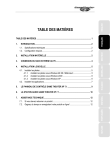
Публичная ссылка обновлена
Публичная ссылка на ваш чат обновлена.